
Søk i notater på Macen
Du finner enkelt akkurat det notatet du vil ha – søk etter spesifikk tekst, en emoji, et bestemt vedlegg eller bruk et søkeforslag.
Merk: Alle Notater-funksjoner som beskrives i denne veiledningen, er tilgjengelige når du bruker oppdaterte iCloud-notater. Enkelte funksjoner er ikke tilgjengelige når du bruker kontoer fra andre leverandører.
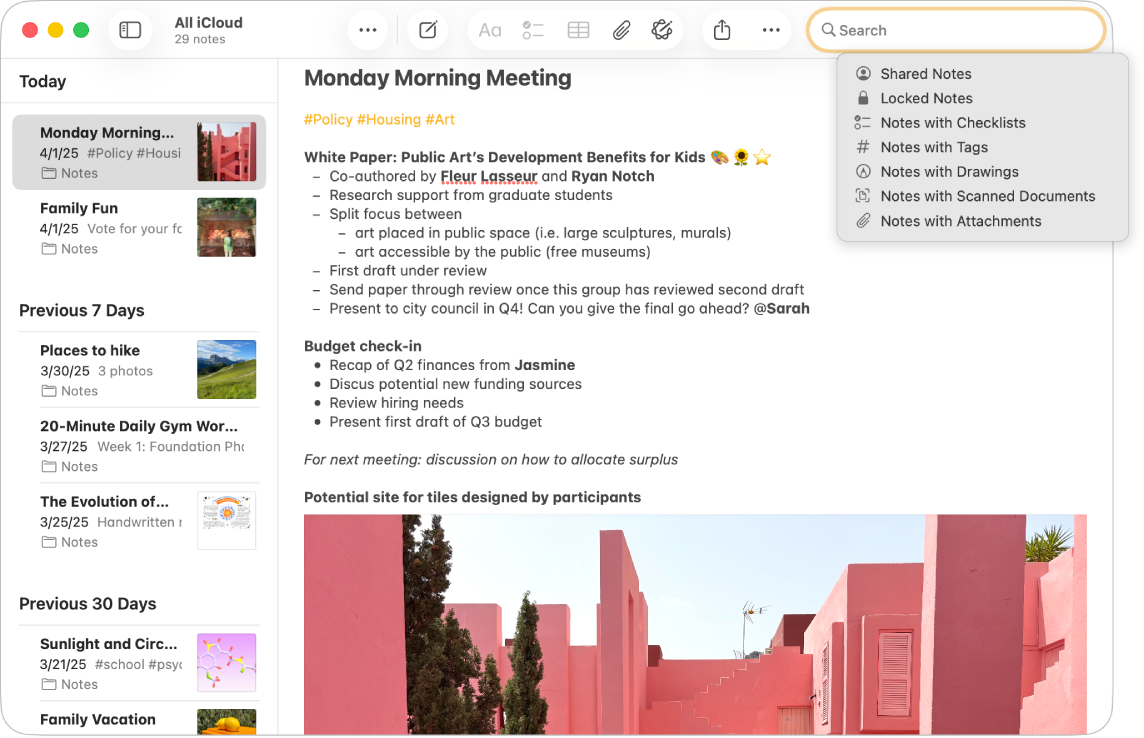
Slik fungerer søk i Notater
Du kan søke etter et bestemt uttrykk eller til og med bilder i notatene dine, begrense søk til en bestemt konto eller søke i et enkelt notat. Søket finner samme innhold i:
Brødteksten i alle notater
Filnavnene til vedlegg i notatene dine
PDF-filer du har lagt ved, i notatene
Tegninger du har opprettet på en iPhone, iPad eller iPod touch og lagt til i notater
Håndskrevet tekst i notater
Hva er det på bildet du leter etter (for eksempel «sykkel»)
Tekst i et skannet dokument vedlagt i et notat
Siri: Du kan for eksempel spørre Siri: «Vis meg notater om sollys og døgnrytme.» Slik bruker du Siri.
Søk i alle notater
Gå til Notater-appen
 på Macen.
på Macen.Gjør ett av følgende:
Søk i en bestemt konto: Klikk på en mappe i kontoen du vil søke i, klikk på
 for å vise søkefeltet, klikk på
for å vise søkefeltet, klikk på  (ved siden av forstørrelsesglasset), og velg deretter Nåværende konto.
(ved siden av forstørrelsesglasset), og velg deretter Nåværende konto.Søk i alle kontoer: Klikk på
 for å vise søkefeltet, klikk på
for å vise søkefeltet, klikk på  (ved siden av forstørrelsesglasset), og velg Alle kontoer.
(ved siden av forstørrelsesglasset), og velg Alle kontoer.
Merk: Dette trinnet er kun nødvendig hvis du har flere kontoer (for eksempel iCloud- og På maskinen-kontoer).
Hvis du vil begrense søket til kun noen av notatene dine, kan du klikke på
 for å vise søkefeltet, og deretter velge en av de foreslåtte søkene (som Delte notater eller Notater med vedlegg.)
for å vise søkefeltet, og deretter velge en av de foreslåtte søkene (som Delte notater eller Notater med vedlegg.)Skriv inn det du leter etter i søkefeltet, og trykk på returtasten.
Skriv det du ser etter, slik du ville ha sagt det (dette kalles søk med naturlig språk).
Her er noen eksempler på søk med naturlig språk:
«notater opprettet forrige uke»
«endret i dag»
«juni i fjor»
«med dokumenter om oppussing»
Notater som passer søket ditt, vises sammen med mappene der notatene ligger. Topptreff vises først i resultatene, og gjenspeiler notatene med best treffprosent (kanskje i tittelen), de som nylig har blitt oppdatert, og andre faktorer.
Hvis du har låst et notat, søkes det bare etter tittelen selv om de låste notatene er låst opp. Notater i Nylig slettet-mappen er inkludert i søkeresultatene.
Søk i et bestemt notat
Gå til Notater-appen
 på Macen.
på Macen.Åpne et notat du vil søke i.
Klikk i brødteksten i notatet for å sette inn et innsettingspunkt, og trykk deretter på Kommando-F.
Skriv inn tekst i søkefeltet som vises.
Hvis du bruker iCloud-notater eller notater som er lagret på Macen, kan du også se gjennom vedleggene ved å klikke på Vis > Vedleggsvisning. Se Legg til bilder, PDF-er og annet i Notater.
Når du søker med Spotlight, inkluderes notater i resultatene.